
Dogaja se, da morate mapo ali datoteko samo izbrisati, vendar Windows tega ne dovoli in piše o napakah, kot je "ta postopek je zaseden" ali "mapa ni prazna" ali kaj drugega. Mogoče ste našli kakšno mapo ali datoteko, ki vam "ni bila všeč" in jo želite izbrisati. Mogoče zagotovo veste, da je to "nepotreben smeti", ki zavzame le prostor, Windows pa prisega in ne dovoli. Na splošno ne toliko Zakaj ni mogoče izbrisati, koliko Kako odstraniti in v tem članku boste našli odgovore na to vprašanje.
Najpogosteje se takšne situacije pojavijo zaradi dejstva, da izbrisane datoteke zasedajo drugi programi. Vendar se tudi zgodi, da datoteke ni mogoče izbrisati niti po zapiranju vseh aplikacij, ki lahko to datoteko uporabljajo. Na primer, datoteka ali mapa se lahko zaklene zaradi napačnih uporabniških dejanj in je ni mogoče nikakor izbrisati. Te mape (datoteke) ostanejo "viseče" na trdem disku, zavzamejo prostor, se ne odpirajo in se ne brišejo.
Datoteke ni mogoče izbrisati zaradi napake, ki se je zgodila med snemanjem ali prepisovanjem. Če ste prekinili postopek snemanja, datoteka ni v celoti shranjena, kar ima za posledico neveljavne vnose v datotečni sistem. In naš ljubljeni Windows, ki ne ve, kako ravnati z njim, preprosto zapre dostop do njega, na primer iz varnostnih razlogov.

Torej, začnimo plesati s tamburo!
Zakaj datoteka ni izbrisana?
1) Datoteko je blokiral protivirusni program. Pogosto se to zgodi, ko protivirusna karantena datoteke. Ali pa je protivirus odkril zlonamerni program, vendar je zdravljenje zamujalo (čakanje na posodobitev njegovih baz podatkov). V tem primeru je uporabniku onemogočen dostop do te datoteke, da se izogne okužbi računalnika. Preverite karanteno protivirusnega programa in izbrišite datoteko s samim protivirusom ali pa onemogočite protivirusni program in ročno izbrišite datoteko.
2) Datoteko uporablja drug program. Pomislite, kateri programi lahko uporabljajo to datoteko. Zaprite jih in poskusite znova izbrisati datoteko. Če to ne pomaga, s pomočjo upravitelja opravil preverite seznam procesov, morda program še vedno deluje.
3) Za brisanje datoteke so potrebne skrbniške pravice. Če delate pod uporabniškim računom, se znova prijavite kot skrbnik in poskusite izbrisati datoteko.
4) Datoteko uporablja drug uporabnik v lokalnem omrežju. Počakajte in poskusite datoteko pozneje izbrisati..
5) Datoteko uporablja sistem. Poskusite izbrisati datoteko po ponovnem zagonu računalnika ali v varnem načinu. 6) Naprava je zaščitena pred pisanjem. Na primer, spominske kartice SD in nekateri bliskovni pogoni USB imajo posebno stikalo za zaklepanje naprave. Obstaja več načinov za brisanje, začel bom z najpreprostejšimi in najučinkovitejšimi in postopoma bom prešel na bolj zapletene.. 1. Metoda: Znova zaženimo Mi, programerji, imamo ta rek - "7 težav - ena ponastavitev." Kako to mislite, si lahko mislite sami Bistvo metode je, da morate znova zagnati računalnik in poskusiti znova izbrisati datoteko / mapo. 2. Metoda: Varen način V varnem načinu se morate prijaviti. Kakšna je prednost zagona sistema v varnem načinu? Stvar je v tem, da Windows ne naloži svojih knjižnic za izvajanje dialogov. Preprosto povedano - če imate virus v računalniku (in to je mogoče), potem v tem varnem načinu ne bo izvajal nobenih dejanj. V tem načinu ni nič odveč, samo čista os in človek. Če želite vstopiti v ta način, morate ob vklopu računalnika in po nalaganju BIOS-a intenzivno pritisniti, ne da bi ustavili tipko (na splošno lahko že od samega začetka nalaganja "črnega zaslona" F8 (ni treba pritisniti in pridržati !!!). Prikaže se črni zaslon, v katerem morate s tipkami na tipkovnici izbrati dodatne možnosti zagona, in že je varen način (no, ali samo varni način, vam tam ni treba izbrati nobenega s podporo ukazne vrstice in drugo. In tako gre) in pritisniti Enter. Če ste vse naredili pravilno, se bo sistem zagnal in v spodnjem desnem kotu bo napis Varni način (še vedno lahko na splošno v vseh kotih). Naj vas črni zaslon ne vznemirja brez ozadja in lepote. Zdaj morate najti datoteko, ki je preprosto niste mogli izbrisati, in jo poskusiti izbrisati. Vsekakor (uspeli ali ne) ponovno zaženite. 3. Metoda: Prek programa Unlocker so prav za takšne namene dobri strici napisali program z imenom Odkleni. To je zelo majhen brezplačen program za odklepanje datotek v operacijskem sistemu Windows. Ta pripomoček vam omogoča, da zaprete odprte blokatorje datotek in s tem omogočite nadaljnja dejanja teh datotek. I.e. program prikaže vse procese, ki blokirajo datoteko (mapo) in jo lahko kljub vsem blokatorjem izbriše. Poleg tega program omogoča preimenovanje datotek in njihovih razširitev ali premikanje zaklenjene datoteke na drugo mesto. To je tudi zelo priročno, saj Windows ne omogoča vedno tega hitro in mirno. Ko nameščate, NE pristajate na predlagano orodno vrstico (no, ali jo resnično potrebujete, kliknite Naprej) in počistite potrditveno polje Namestite Babylon Toolbar - PRIPOROČENO. In preostanek namestitve je običajen - povsod Naprej sprejemam namestitev in vse stvari)
Bistvo metode je, da morate znova zagnati računalnik in poskusiti znova izbrisati datoteko / mapo. 2. Metoda: Varen način V varnem načinu se morate prijaviti. Kakšna je prednost zagona sistema v varnem načinu? Stvar je v tem, da Windows ne naloži svojih knjižnic za izvajanje dialogov. Preprosto povedano - če imate virus v računalniku (in to je mogoče), potem v tem varnem načinu ne bo izvajal nobenih dejanj. V tem načinu ni nič odveč, samo čista os in človek. Če želite vstopiti v ta način, morate ob vklopu računalnika in po nalaganju BIOS-a intenzivno pritisniti, ne da bi ustavili tipko (na splošno lahko že od samega začetka nalaganja "črnega zaslona" F8 (ni treba pritisniti in pridržati !!!). Prikaže se črni zaslon, v katerem morate s tipkami na tipkovnici izbrati dodatne možnosti zagona, in že je varen način (no, ali samo varni način, vam tam ni treba izbrati nobenega s podporo ukazne vrstice in drugo. In tako gre) in pritisniti Enter. Če ste vse naredili pravilno, se bo sistem zagnal in v spodnjem desnem kotu bo napis Varni način (še vedno lahko na splošno v vseh kotih). Naj vas črni zaslon ne vznemirja brez ozadja in lepote. Zdaj morate najti datoteko, ki je preprosto niste mogli izbrisati, in jo poskusiti izbrisati. Vsekakor (uspeli ali ne) ponovno zaženite. 3. Metoda: Prek programa Unlocker so prav za takšne namene dobri strici napisali program z imenom Odkleni. To je zelo majhen brezplačen program za odklepanje datotek v operacijskem sistemu Windows. Ta pripomoček vam omogoča, da zaprete odprte blokatorje datotek in s tem omogočite nadaljnja dejanja teh datotek. I.e. program prikaže vse procese, ki blokirajo datoteko (mapo) in jo lahko kljub vsem blokatorjem izbriše. Poleg tega program omogoča preimenovanje datotek in njihovih razširitev ali premikanje zaklenjene datoteke na drugo mesto. To je tudi zelo priročno, saj Windows ne omogoča vedno tega hitro in mirno. Ko nameščate, NE pristajate na predlagano orodno vrstico (no, ali jo resnično potrebujete, kliknite Naprej) in počistite potrditveno polje Namestite Babylon Toolbar - PRIPOROČENO. In preostanek namestitve je običajen - povsod Naprej sprejemam namestitev in vse stvari) 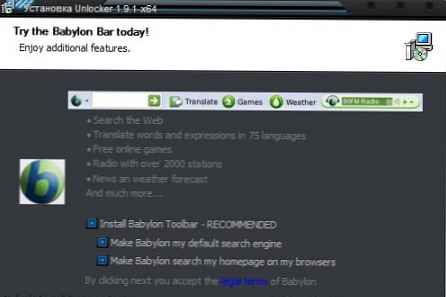 brezplačno naložite unlocker Preprosto kliknite RMB na datoteki, ki je ni mogoče izbrisati (ni je mogoče premakniti / ne preimenovati) na običajen način in v meniju izberite ikono programa. Pojavi se okno, v katerem s seznama izberete Delete, in pritisnete gumb V redu.
brezplačno naložite unlocker Preprosto kliknite RMB na datoteki, ki je ni mogoče izbrisati (ni je mogoče premakniti / ne preimenovati) na običajen način in v meniju izberite ikono programa. Pojavi se okno, v katerem s seznama izberete Delete, in pritisnete gumb V redu. 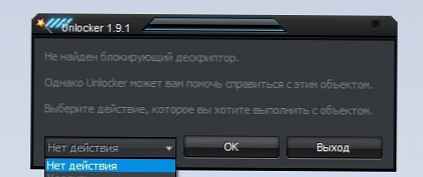 Če je datoteka ali mapa zaklenjena, se prikaže drugo okno. V njem morate najprej klikniti gumb Odkleni vse, in potem Izbriši. Lahko ga prenesete na uradnem spletnem mestu, tako da izberete svojo bitno globino
Če je datoteka ali mapa zaklenjena, se prikaže drugo okno. V njem morate najprej klikniti gumb Odkleni vse, in potem Izbriši. Lahko ga prenesete na uradnem spletnem mestu, tako da izberete svojo bitno globino 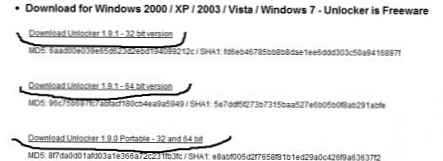 brezplačno naložite unlocker Za tiste, ki ne veste, kakšna bitna globina v sistemu - preberite tukaj 4. Metoda: Preko upraviteljev datotek Od vseh najbolj priljubljenih in najpogosteje uporabljanih upraviteljev datotek je najbolj priljubljen Total Commander. Upravitelji datotek imajo možnost zaobiti nekatere prepovedi sistema Windows, ki jih bomo uporabili. Če želite izbrisati neizbrisno datoteko, moramo prenesti enega od teh upraviteljev datotek, FAR ali Total Commander (uporabljam Total Commander Podarok Edition). Po prenosu in namestitvi poiščite datoteko na seznamu imenikov in jo izbrišite s pritiskom na desni gumb miške in izbiro Delete, ali tipko Delete na tipkovnici. Tudi ti upravljavci imajo dobro priložnost - videti vse, kar je skrito in šifrirano (zlasti v različnih barvah, kot je moja). Če se vaša mapa ne izbriše, gremo vanj preko upravitelja in pogledamo, kaj je tam. Če vidite skrito datoteko, pomeni, da je na poti. Nato zaženite upravitelja opravil (ctrl + shift + esc), pojdite na zavihek Proces in poiščite to datoteko na seznamu (dobro je tudi, da kliknete gumb v spodnjem levem kotu upravitelja prikazov vseh uporabnikov), poiščite in zaključite (del ali RMB -> Končaj postopek ali v spodnjem desnem kotu gumb Končaj postopek). Z datotekami iste aplikacije poiščite ime datoteke in "ubij". 5. Metoda: Druga možnost z Unlockerjem Če mape nimate izbrisano, napišite nekaj, kot je "mapa ni prazna", nato ustvarite novo mapo na istem pogonu, mape, ki jih želite izbrisati, v novo mapo, novo mapo z Unlockerjem izbrišite 6. Metoda: Uporaba zagona Kliknite »Start« => »Zaženi« => V vrstico »Zaženi« vnesite msconfig => Kliknite V redu. Videlo se bo okno »Nastavitve sistema«. Pojdite na zavihek »Zagon« in na seznamu naložljivih elementov poiščite ime, podobno datoteki »ni izbrisana«.
brezplačno naložite unlocker Za tiste, ki ne veste, kakšna bitna globina v sistemu - preberite tukaj 4. Metoda: Preko upraviteljev datotek Od vseh najbolj priljubljenih in najpogosteje uporabljanih upraviteljev datotek je najbolj priljubljen Total Commander. Upravitelji datotek imajo možnost zaobiti nekatere prepovedi sistema Windows, ki jih bomo uporabili. Če želite izbrisati neizbrisno datoteko, moramo prenesti enega od teh upraviteljev datotek, FAR ali Total Commander (uporabljam Total Commander Podarok Edition). Po prenosu in namestitvi poiščite datoteko na seznamu imenikov in jo izbrišite s pritiskom na desni gumb miške in izbiro Delete, ali tipko Delete na tipkovnici. Tudi ti upravljavci imajo dobro priložnost - videti vse, kar je skrito in šifrirano (zlasti v različnih barvah, kot je moja). Če se vaša mapa ne izbriše, gremo vanj preko upravitelja in pogledamo, kaj je tam. Če vidite skrito datoteko, pomeni, da je na poti. Nato zaženite upravitelja opravil (ctrl + shift + esc), pojdite na zavihek Proces in poiščite to datoteko na seznamu (dobro je tudi, da kliknete gumb v spodnjem levem kotu upravitelja prikazov vseh uporabnikov), poiščite in zaključite (del ali RMB -> Končaj postopek ali v spodnjem desnem kotu gumb Končaj postopek). Z datotekami iste aplikacije poiščite ime datoteke in "ubij". 5. Metoda: Druga možnost z Unlockerjem Če mape nimate izbrisano, napišite nekaj, kot je "mapa ni prazna", nato ustvarite novo mapo na istem pogonu, mape, ki jih želite izbrisati, v novo mapo, novo mapo z Unlockerjem izbrišite 6. Metoda: Uporaba zagona Kliknite »Start« => »Zaženi« => V vrstico »Zaženi« vnesite msconfig => Kliknite V redu. Videlo se bo okno »Nastavitve sistema«. Pojdite na zavihek »Zagon« in na seznamu naložljivih elementov poiščite ime, podobno datoteki »ni izbrisana«. 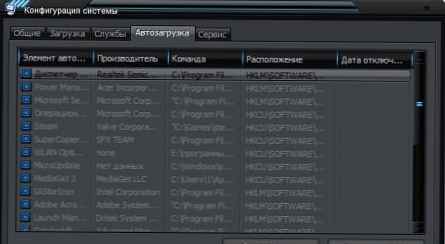 Če na seznamu ni te datoteke, kliknite na gumb »Prekini vse«. Kliknite na gumb "Uporabi" => "Zapri". Operacijski sistem izda opozorilo, da bodo vse spremembe, ki jih opravi program za sistemske nastavitve, začele veljati šele po ponovnem zagonu računalnika. Kliknite gumb »Ponovni zagon«. Računalnik se bo znova zagnal. Po prenosu poskusite znova izbrisati datoteko »ni izbrisana«. 7. Metoda: Uporaba obnovitve sistema V oknu "Nastavitve sistema" (ki je bilo enako kot v prejšnjem odstavku) izberite "Splošno". Kliknite gumb »Začni obnovitev sistema«. V oknu, ki se prikaže, pokažite na "Obnovi računalnik v prejšnje stanje", kliknite "Naprej". V novem oknu boste videli koledar, v katerem lahko izberete datum obnovitve sistema. Izberite datum, ko v računalniku ni bilo »neizbrisne« datoteke. Kliknite gumb »Naprej«. Brez skrbi, obnovitev sistema ne bo vplivala na vaše osebne datoteke.. 8. Metoda: Pomanjkanje pravic dostopa do izbrisa datotek - Z desno miškino tipko kliknite na problemski predmet in na spustnem seznamu izberite "Lastnosti" - V oknu, ki se odpre, izberite zavihek "Varnost" - Na seznamu izberite svoje ime in izberite "Popoln nadzor" - "Uporabi" in "V redu" »- Poskus odstranitve 9. Metoda: Uporabite drug operacijski sistem. Poskusite zagnati z odstranljivega diska (ali CD / DVD) (LiveCD ali LiveUSB) z drugim operacijskim sistemom. Nato izbrišite datoteko / mapo. 10. Metoda: Premakni se nekam. Včasih pomaga premakniti (razrezati) mapo na prazen bliskovni pogon in jo pozneje oblikovati. No, zdaj se bomo "poglobili" v ukazno vrstico. Za tiste, ki ne vedo, kako ga voditi:
Če na seznamu ni te datoteke, kliknite na gumb »Prekini vse«. Kliknite na gumb "Uporabi" => "Zapri". Operacijski sistem izda opozorilo, da bodo vse spremembe, ki jih opravi program za sistemske nastavitve, začele veljati šele po ponovnem zagonu računalnika. Kliknite gumb »Ponovni zagon«. Računalnik se bo znova zagnal. Po prenosu poskusite znova izbrisati datoteko »ni izbrisana«. 7. Metoda: Uporaba obnovitve sistema V oknu "Nastavitve sistema" (ki je bilo enako kot v prejšnjem odstavku) izberite "Splošno". Kliknite gumb »Začni obnovitev sistema«. V oknu, ki se prikaže, pokažite na "Obnovi računalnik v prejšnje stanje", kliknite "Naprej". V novem oknu boste videli koledar, v katerem lahko izberete datum obnovitve sistema. Izberite datum, ko v računalniku ni bilo »neizbrisne« datoteke. Kliknite gumb »Naprej«. Brez skrbi, obnovitev sistema ne bo vplivala na vaše osebne datoteke.. 8. Metoda: Pomanjkanje pravic dostopa do izbrisa datotek - Z desno miškino tipko kliknite na problemski predmet in na spustnem seznamu izberite "Lastnosti" - V oknu, ki se odpre, izberite zavihek "Varnost" - Na seznamu izberite svoje ime in izberite "Popoln nadzor" - "Uporabi" in "V redu" »- Poskus odstranitve 9. Metoda: Uporabite drug operacijski sistem. Poskusite zagnati z odstranljivega diska (ali CD / DVD) (LiveCD ali LiveUSB) z drugim operacijskim sistemom. Nato izbrišite datoteko / mapo. 10. Metoda: Premakni se nekam. Včasih pomaga premakniti (razrezati) mapo na prazen bliskovni pogon in jo pozneje oblikovati. No, zdaj se bomo "poglobili" v ukazno vrstico. Za tiste, ki ne vedo, kako ga voditi:1) bližnjica na tipkovnici win + r Vnesite cmd
2) Start-> Vsi programi -> Pripomočki -> Ukazni poziv 11. Metoda: V okno vnesite ukaz chkdsk c: / f / r in pritisnite Vnesite, Upoštevati je treba, da je c: ime pogona, ki ga je treba preveriti. Če ima testni disk drugačno črko, ga zapišite. Če je preizkušeni pogon C :, potem, ko kliknete Vnesite Pri naslednjem ponovnem zagonu boste pozvani, da to preverite. Na vprašanje, ali želite preveriti pri naslednjem ponovnem zagonu, vnesite Y in pritisnite Vnesite. Če je ime diska drugačno, se bo skeniranje začelo takoj. Na koncu preskusa se prikaže rezultat testa. Vtipkamo izhod in pritisnemo Vnesite. Zdaj lahko izbrišete datoteko, ki je ni bilo treba izbrisati. V primeru pogona C preprosto zaženite računalnik in po preverjanju izbrišite datoteko, ki ni izbrisana. 12. Metoda: Če odprete ukazno vrstico prek Start - All Programs ... zaženite postopek kot skrbnik (RMB in Run as Administrator) in se premaknite v mapo z datoteko (ali mapo), ki je ni mogoče izbrisati z ukazom cd \, da bi bili v korenskem imeniku diska, in nato cd ime_ime mape, da odprete želeno mapo. Poskusite zbrisati želeno datoteko ali mapo z imenom ukaza ime_dalka_dal ali ime-mapa rmdir. Mapo lahko izbrišete tudi z ukazom rmdir / s ime_mapke No ali z naslednjimi ukazi: za brisanje datoteke: DEL \\. \ Črka pogona: \ pot / \ ime datoteke za brisanje mape: RD \\. \ Črka pogona: \ pot \ Ime mape Majhen namig: da ne vtipkate celotne mape ali imena datoteke, lahko vtipkate prve znake in s pritiskom na tipko TAB samodejno dodate konec imena. Če v tej mapi obstaja več imen, ki se začnejo s temi znaki, pritisnite TAB, dokler se ne prikaže želeno.
Če ime mape vsebuje presledke, mora biti priloženo v dvojne narekovaje.. 13. Metoda: Uporabite kratka imena. Ta nasvet je uporaben predvsem tistim, katerih datoteka (mapa) vsebuje konec presledka ali neveljavne znake. Pomaknite se do mape, ki vsebuje problematičen predmet. Zdaj moramo ugotoviti, kako izgleda kratko ime.Če želite to narediti, uporabite ukaz DIR / X ali DIR / X / N, ki bo prikazal vse predmete v trenutni mapi s prikazom njihovih kratkih imen. Kratko ime ne sme vsebovati več kot 8 znakov za ime in 3 znake za pripono. Primer takega imena: name12 ~ 2 Zdaj z ukazoma DEL ali RMDIR izbrišite datoteko ali mapo s kratkim imenom.
 z ukazno vrstico izbrišite datoteko 14. Metoda: Stanje s skritimi ali sistemskimi datotekami Ta nasvet vam bo pomagal, če imate opravka s skrito ali sistemsko datoteko. Vklopite zaslon: "Start" -> "Nadzorna plošča" -> "Videz in personalizacija" -> "Pokaži skrite datoteke in mape". Odprite okno z ukaznim pozivom in se premaknite v mapo, v kateri so problematični predmeti (kako je to storiti zgoraj). Z ukazom DIR dobite seznam vseh datotek v mapi. Atributi datotek so prikazani kot simboli na levi strani uvrstitve: Simbol R Vrednost Samo za branje Simbol H Vrednost Skrit Simbol S Vrednost Sistem Izbrišite datoteke z ukazi: del / f / a: s ali del / f / a: h Primer ukaza: del abc *. * / F / a: h ta ukaz bo izbrisal vse datoteke, ki se začnejo z abc in s katero koli pripono, tudi če je atribut »skrit« ali »samo za branje« nastavljen na te datoteke
z ukazno vrstico izbrišite datoteko 14. Metoda: Stanje s skritimi ali sistemskimi datotekami Ta nasvet vam bo pomagal, če imate opravka s skrito ali sistemsko datoteko. Vklopite zaslon: "Start" -> "Nadzorna plošča" -> "Videz in personalizacija" -> "Pokaži skrite datoteke in mape". Odprite okno z ukaznim pozivom in se premaknite v mapo, v kateri so problematični predmeti (kako je to storiti zgoraj). Z ukazom DIR dobite seznam vseh datotek v mapi. Atributi datotek so prikazani kot simboli na levi strani uvrstitve: Simbol R Vrednost Samo za branje Simbol H Vrednost Skrit Simbol S Vrednost Sistem Izbrišite datoteke z ukazi: del / f / a: s ali del / f / a: h Primer ukaza: del abc *. * / F / a: h ta ukaz bo izbrisal vse datoteke, ki se začnejo z abc in s katero koli pripono, tudi če je atribut »skrit« ali »samo za branje« nastavljen na te datoteke Če ukaz ni povzročil napak, poglejte še enkrat seznam vseh datotek v mapi: izbrane datoteke je treba izbrisati.
No, če nobena od teh metod res ni pomagala, potem sploh ne vem, kaj je narobe, ali morda kdo =) Toda v vsakem primeru napišite komentarje - to bomo ugotovili.










